Cum să creați, să vizualizați și să partajați un clip dintr-un videoclip YouTube pe mobil și computer
Miscellanea / / April 22, 2022
Partajarea videoclipurilor YouTube este destul de simplă. Apăsați butonul Partajați și puteți partaja videoclipul cu oricine. Dar ce se întâmplă dacă vrei să partajezi doar o anumită parte a videoclipului YouTube care ți-a plăcut cel mai mult sau ti s-a părut interesantă? Ei bine, acolo poate fi utilă funcția de clip de pe YouTube.
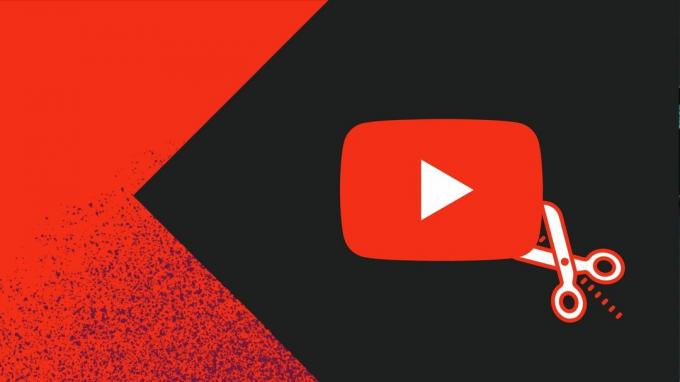
În timp ce YouTube îți permite deja partajați videoclipuri cu un anumit marcaj de timp, crearea și partajarea clipurilor YouTube este mult mai ușor și distractiv de utilizat. Deci, dacă sunteți interesat să știți cum să creați și să partajați o anumită porțiune a videoclipului dvs. preferat de pe YouTube, acest ghid are toate răspunsurile de care aveți nevoie.
Ce sunt clipurile YouTube
Clipuri YouTube sunt videoclipuri scurte cu o durată cuprinsă între 5 și 60 de secunde. Puteți crea și partaja un clip din orice videoclip YouTube dacă creatorul nu a dezactivat funcția. Odată creat, puteți partaja adresa URL a clipului dvs. oricui.
În mod implicit, funcția de clipare este activată pe toate videoclipurile YouTube. Un creator poate oricând să renunțe la această funcție și să împiedice utilizatorii să decupeze videoclipurile. În plus, nu veți găsi o opțiune de a decupa videoclipuri create pentru copii, streamuri live fără DVR, streamuri live de peste opt ore sau premiere cât timp sunt încă live.
Funcția de clipuri YouTube este disponibilă pentru player web YouTube și aplicația mobilă. În secțiunile următoare, vom împărtăși pașii implicați în crearea unui clip dintr-un videoclip YouTube atât pentru desktop, cât și pentru mobil.
Cum să decupezi un videoclip YouTube pe desktop
Dacă utilizați YouTube pe computer, puteți urma pașii de mai jos pentru a decupa o porțiune dintr-un videoclip YouTube.
Pasul 1: Deschideți browserul web preferat și navigați la site-ul YouTube. Conectați-vă la contul dvs. YouTube dacă nu ați făcut-o deja.
Pasul 2: Deschide videoclipul din care vrei să faci un clip.
Pasul 3: Faceți clic pe opțiunea Clip chiar sub playerul video.

Pasul 4: În panoul Creare clip care apare, scrieți o scurtă descriere (sub 140 de caractere) pentru clip.
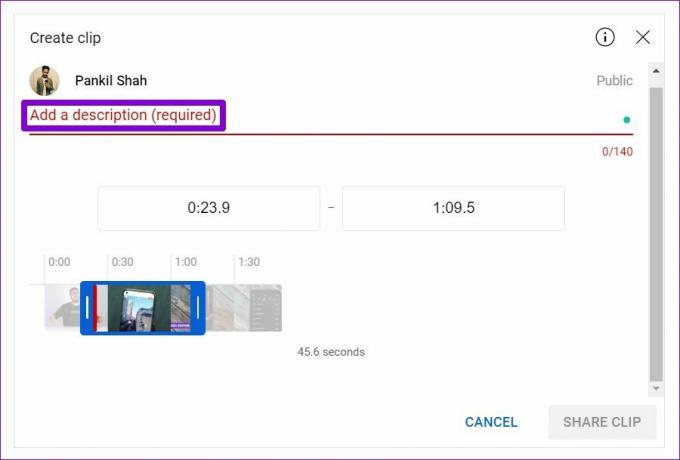
Pasul 5: Apoi, trageți barele albastre de pe cronologia pentru a selecta o porțiune a videoclipului pe care doriți să o transformați într-un clip. În timp ce faci asta, lungimea clipului va apărea mai jos și se va asigura că este între 5 și 60 de secunde.
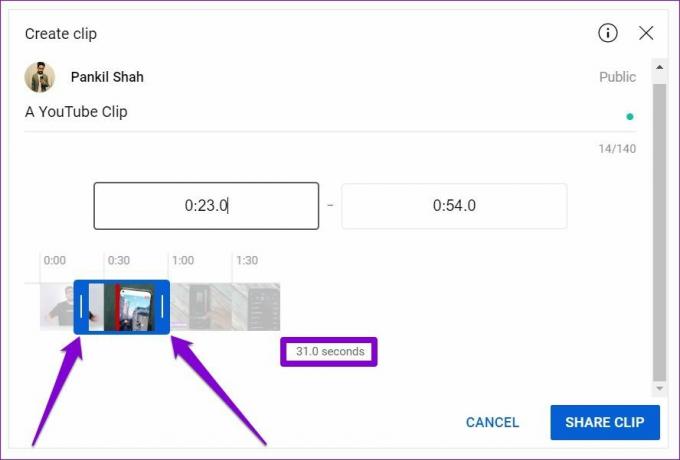
Alternativ, puteți introduce, de asemenea, o oră de început și de sfârșit pentru clipul dvs. în casetă.

Pasul 6: Când ați terminat, faceți clic pe butonul Partajare clip.

Pasul 7: Puteți fie să partajați clipul direct pe un site de socializare, fie să copiați adresa URL a clipului și să îl partajați manual.

Când cineva vă deschide linkul, YouTube vă va reda clipul în buclă. Ei pot viziona întregul videoclip dacă preferă.

Cum să creezi un clip dintr-un videoclip YouTube pe Android sau iPhone
Funcționalitatea de clipuri YouTube este disponibilă și în aplicația sa mobilă. De când aplicația YouTube are o interfață de utilizator similară pe Android și iPhone, puteți urma aceiași pași pentru a crea un clip dintr-un videoclip YouTube.
Pasul 1: Lansați aplicația YouTube pe Android sau iPhone și conectați-vă cu contul Google.
Pasul 2: Deschideți videoclipul din care doriți să creați un clip. Atingeți opțiunea Clip de sub titlul videoclipului.

Pasul 3: Introduceți o descriere adecvată pentru clip. Trageți barele albastre de pe cronologia pentru a selecta o porțiune a videoclipului pe care doriți să o transformați într-un clip.

Pasul 4: În cele din urmă, atingeți butonul Partajați clipul. Puteți fie să copiați adresa URL a clipului, fie să o partajați direct într-o aplicație la alegere.


Cum să vizualizați și să partajați clipurile dvs. YouTube
Toate clipurile tale YouTube vor apărea în secțiunea bibliotecă a contului tău. Puteți vizualiza și accesa clipurile oricând de pe un desktop sau de pe telefon, atâta timp cât sunteți conectat cu contul dvs. Iată cum.
Vizualizați și partajați clipuri YouTube de pe desktop
Pasul 1: Deschideți un browser web și navigați la site-ul YouTube. Faceți clic pe pictograma Meniu (trei linii orizontale) din stânga dumneavoastră.

Pasul 2: Accesați clipurile dvs.

Pasul 3: Veți găsi toate clipurile salvate în acea secțiune. Treceți mouse-ul peste titlul clipului până când apare o pictogramă de meniu cu trei puncte. Faceți clic pe pictograma meniu pentru a partaja sau a șterge clipul.

Vizualizați și partajați clipuri YouTube din aplicația YouTube
Pasul 1: Lansați aplicația YouTube pe Android sau iPhone.
Pasul 2: Atingeți pictograma Bibliotecă din colțul din dreapta jos și accesați Clipurile dvs.


Pasul 3: Atingeți clipul pentru a începe să îl redați. Alternativ, puteți folosi și pictograma meniului cu trei puncte de lângă clip pentru a-l partaja sau a-l șterge.


Doar decupați și partajați
Este plăcut să vedem cum funcția de clip de pe YouTube elimină utilizarea instrumente terțe pentru a partaja anumite părți ale videoclipurilor. Funcția va aduce, de asemenea, mai multă audiență unui canal, ceea ce este întotdeauna plăcut. Deci, ce părere aveți despre clipurile YouTube? Vi se pare util? Spune-ne în comentariile de mai jos.
Ultima actualizare la 01 aprilie 2022
Articolul de mai sus poate conține link-uri afiliate care ajută la sprijinirea Guiding Tech. Cu toate acestea, nu afectează integritatea noastră editorială. Conținutul rămâne imparțial și autentic.

Compus de
Pankil este de profesie inginer civil și și-a început călătoria ca scriitor la EOTO.tech. S-a alăturat recent la Guiding Tech ca scriitor independent pentru a acoperi instrucțiuni, explicații, ghiduri de cumpărare, sfaturi și trucuri pentru Android, iOS, Windows și Web.



